יצירת ספריית מסמכים ב- SharePoint
צור ספריית מסמכים ב- SharePoint כדי לאחסן קבצים באופן מאובטח שבו אתה לעמיתיך יכולים למצוא אותם בקלות, לעבוד עליהם יחד ולגשת אליהם מכל מכשיר בכל עת. SharePoint צוות כוללים ספריית מסמכים כברירת מחדל, עם זאת, באפשרותך להוסיף מסמכים וספריות אחרות לאתר לפי הצורך. לקבלת מידע נוסף אודות ספריות מסמכים, ראה מהי ספריית מסמכים?
הערה: בעלי אתרים יכולים ליצור או לנהל רשימות. ייתכן וחברי צוות אחרים לא יוכלו לעשות זאת.
יצירת ספריה ב- SharePoint ב- Microsoft 365 או SharePoint Server 2019
-
עבור אל אתר הצוות שבו ברצונך ליצור ספריית מסמכים חדשה.
-
בשורת התפריטים, בחר חדש ולאחר מכן בחר ספריית מסמכים.
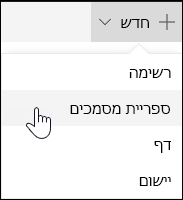
-
הזן שם עבור הספריה החדשה.
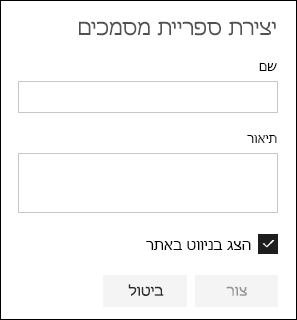
-
בחר צור.
לקבלת מידע אודות הוספת ניהול גירסאות, העלאת קבצים והפיכת תכונות ספריה אחרות לזמינות, ראה השלבים הבאים עם ספריית המסמכים שלך.
הערה: 2,000 רשימות וספריות המשולבות לכל אוסף אתרים היא המגבלה (כולל אתר ראשי ואתרי משנה) שלאחר מכן תקבל שגיאה: מצטערים, משהו השתבש. הפעולה שניסית לבצע אסורה מאחר שהיא חורגת מסף תצוגת הרשימה. ראה מגבלות SharePoint.
יצירת ספריה ב- SharePoint Server 2016 ו- SharePoint Server 2013
-
בחר הגדרות

-
בחר הוסף יישום.
-
בחר את סוג הספריה הרצוי (מסמך, טופס, תמונה וכן הלאה).
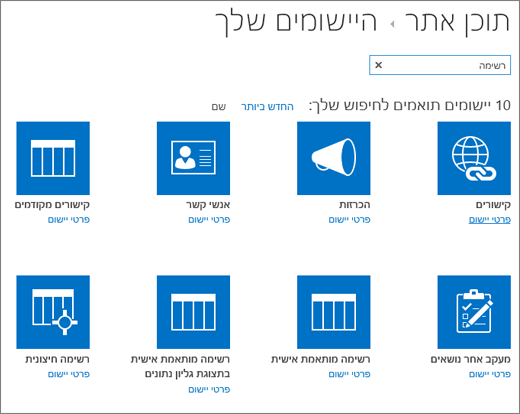
אם אינך רואה את הפריט הרצוי, בתיבת החיפוש, הזן מילת מפתח ובחר חפש

-
בשדה שם , הזן כותרת.
באפשרותך גם לבחור אפשרויות מתקדמות ולהזין תיאור. בהתאם לסוג הספריה, באפשרותך להוסיף ניהול גירסאות ותכונות אחרות.
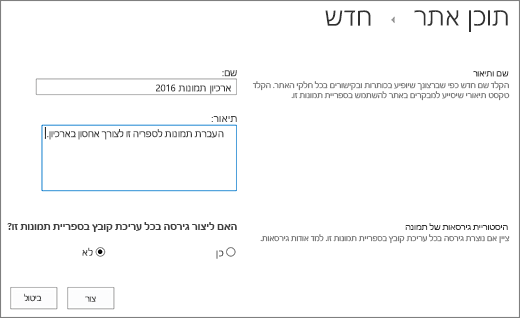
-
לחץ על צור.
לקבלת מידע אודות הוספת ניהול גירסאות, העלאת קבצים והפיכת תכונות ספריה אחרות לזמינות, ראה השלבים הבאים עם ספריית המסמכים שלך.
יצירת ספריה ב- SharePoint Server 2010
-
נווט אל האתר שבו ברצונך ליצור את הספריה.
-
בחר פעולות


-
תחת ספריות, בחר את סוג הספריה הרצוי, כגון ספריית מסמכים אוספריית תמונות.
-
בשדה שם, הזן שם עבור הספריה. שם הספריה נדרש.
השם מופיע בחלק העליון של דף הספריה, הופך לחלק מהכתובת של דף הספריה ומופיע ברכיבי ניווט שמסייעים למשתמשים לחפש ולפתוח את הספריה.
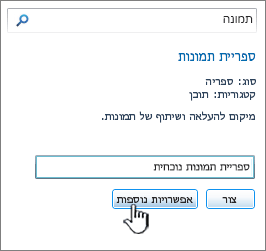
-
בהתאם לסוג הספריה, באפשרותך לבחור אפשרויות נוספות. להלן כמה מהאפשרויות שניתן לבחור:
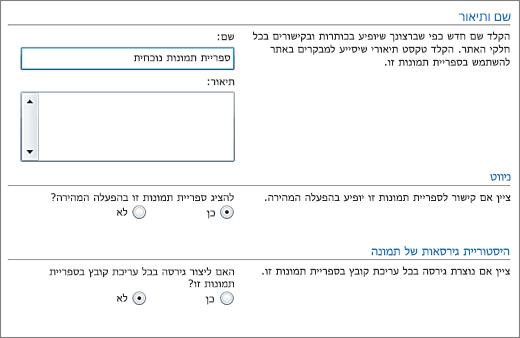
-
הזן תיאור בשדה תיאור. התיאור הוא אופציונלי.
התיאור מופיע בחלק העליון של דף הספריה, מתחת לשם הספריה. אם בכוונתך לאפשר לספריה לקבל תוכן בדואר אלקטרוני, באפשרותך להוסיף את כתובת הדואר האלקטרוני של הספריה לתיאור שלה, כדי שאנשים יוכלו למצוא אותה בקלות.
-
כדי להוסיף קישור לספריה זו בהפעלה המהירה, במקטע ניווט , ודא כי האפשרות כן נבחרה.
-
ספריות מסוימות תומכות בשילוב של דואר אלקטרוני נכנס. אם מופיע מקטע דואר אלקטרוני נכנס, מנהל המערכת שלך אפשר לאתר שלך לקבל תוכן בדואר אלקטרוני. אם ברצונך שאנשים יוסיף קבצים לספריה על-ידי שליחתם כקבצים מצורפים להודעות דואר אלקטרוני, בחר כן. לאחר מכן, בשדה כתובת דואר אלקטרוני, הזן את החלק הראשון של הכתובת שבה ברצונך שאנשים ישתמשו עבור הספריה.
-
כדי ליצור גירסה בכל פעם שקובץ מוכנס לספריה, במקטע היסטוריית גירסאות מסמך או היסטוריית גירסאות של תמונות, בחר כן.
מאוחר יותר תוכל לבחור אם ברצונך לאחסן הן גירסאות ראשיות והן גירסאות משניות, ואת מספר הגירסאות של כל אחת מהן ברצונך לעקוב.
-
עבור ספריות מסוימות, ייתכן שמקטע תבנית מסמך יהיה זמין, המפרט את תוכניות ברירת המחדל ליצירת קבצים חדשים. במקטע תבנית מסמך , ברשימה הנפתחת, בחר את סוג קובץ ברירת המחדל שבו ברצונך להשתמש כתבנית עבור קבצים הנוצרים בספריה.
הערה: אם סוגי תוכן זמינים, תבנית ברירת המחדל מצוינת באמצעות סוג התוכן. אם סוגי תוכן מרובים זמינים, באפשרותך לבחור מתוך סוגי קבצים שונים המוגדרים כברירת מחדל בעת יצירת קבצים חדשים. במקרה זה, סוגי הקבצים המוגדרים כברירת מחדל מצוינים על-ידי סוגי התוכן במקום המקטע תבנית מסמך בעת יצירת הספריה.
-
-
לחץ על צור.
לקבלת מידע אודות הוספת ניהול גירסאות, העלאת קבצים והפיכת תכונות ספריה אחרות לזמינות, ראה השלבים הבאים עם ספריית המסמכים שלך.
השלבים הבאים עם ספריית המסמכים שלך
לאחר יצירת ספריה, תוכל לגלות מידע נוסף אודות:










